
AirTies AP 300 ve AP 400 erişim noktası ayarları için, kablosuz kapsama alanını genişletmek ve cihazları modemle Ethernet üzerinden bağlayarak kablosuz yayın yapmalarını sağlamak için idealdir.
AirTies AP 300 ve AP 400 erişim noktası ayarları, kablolu internet bağlantısını kablosuz hale getirmek isteyen kullanıcılar için oldukça işlevsel bir çözümdür. Bu cihazlar, modemle Ethernet üzerinden bağlantı kurarak sinyalin ulaşmadığı alanlara kablosuz erişim sağlar.
AirTies AP 300 ve AP 400 Erişim Noktası Ayarları
Kurulum süreci, IP tanımlaması, web arayüzü üzerinden SSID ve şifreleme ayarları gibi adımlarla kolayca tamamlanabilir. Özellikle ev ve küçük ofis ortamlarında ağ performansını artırmak isteyenler için AirTies AP 300 ve AP 400 modelleri, güvenli ve stabil bağlantı sunar.
- Kuruluma geçmeden önce, AirTies AP (Access Point) cihaz ile bilgisayar arasına Ethernet kablosunu takalım.
- AirTies AP kurulum işlemi için öncelikle bilgisayara IP tanımlaması yapalım.
- IP tanımlaması için aşağıdaki adımları takip edelim.
- Klavyede Windows tuşu + R tuş kombinasyonuna aynı anda basalım.
- Ekrana Çalıştır penceresi gelecek.
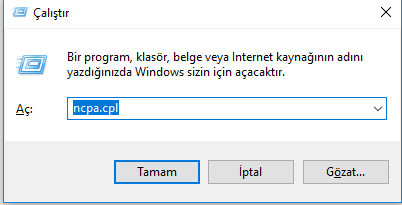
AirTies AP 300 ve AP 400 Erişim Noktası Ayarları
- Çalıştır penceresinde Aç kutucuğuna ncpa.cpl yazarak Tamam butonuna tıklayalım.
- Açılan pencerede Yerel Ağ ya da Ethernet simgesi vardır.
- Yerel Ağ ya da Ethernet simgesinin üzerine sağ tıklayalım ve açılan menü listesinde Özellikler menüsüne tıklayalım.
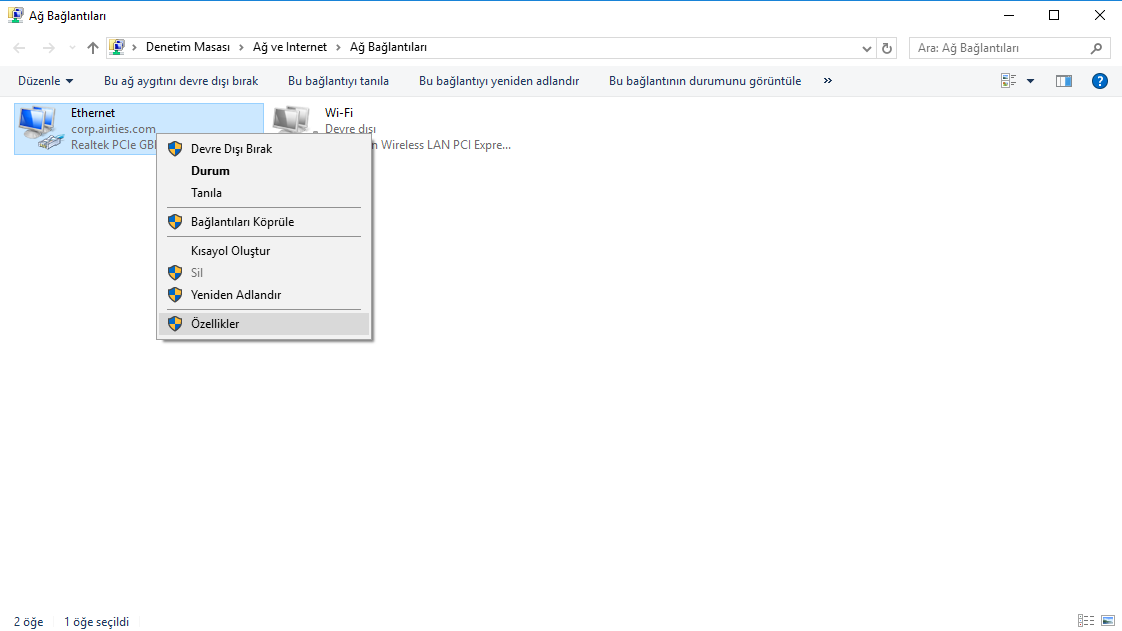 Açılan penceredeki menü listesinde bulunan İnternet Protokolü Sürüm 4 (TPV/Pv4) menüsüne çift tıklayalım
Açılan penceredeki menü listesinde bulunan İnternet Protokolü Sürüm 4 (TPV/Pv4) menüsüne çift tıklayalım
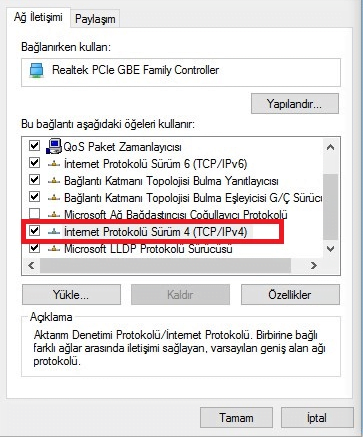
AirTies AP 300 ve AP 400 Erişim Noktası Ayarları
- Açılan pencerede Aşağıdaki IP adresini kullan seçeneğini seçelim v IP adresi kutucuğuna 192.168.2.50 yazalım.
- Alt ağ maskesi kısmına ise otomatik olarak 255.255.255.0 gelir.
- Tamam diyerek pencereleri kapatalım.
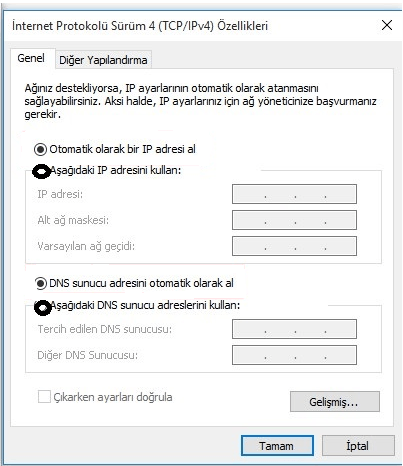
- Bilgisayardan bir web tarayıcı (Google Chrome, Microsoft Edge, Mozilla Firefox, Opera, Safari vs.) açıp, adres satırına 192.168.2.254 yazdıktan sonra Entera basalım.
- Ekrana, giriş şifresi isteyen bir sayfa gelir; Şifre kutucuğunu boş bırakarak Tamam butonuna tıklayalım.
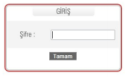
AirTies AP 300 ve AP 400 Erişim Noktası Ayarları
- Açılan sayfada sol kısımdaki menü listesinde yer alan Kablosuz menüsüne tıklayalım.
- Açılan sayfada Çalışma Modu kısmında Erişim Noktası seçeneğini seçelim ve Kaydet butonuna tıklayalım.

- Daha sonra sol taraftaki menü listesinden sırasıyla Kablosuz ⟶ Kablosuz Ağ Ayarları menülerine tıklayalım.
- Açılan sayfada Kablosuz Ağ Adı (SSID) kısmına Türkçe karakter ve boşluk kullanmadan bir kablosuz ağ adı yazalım ve Kaydet butonuna tıklayalım.
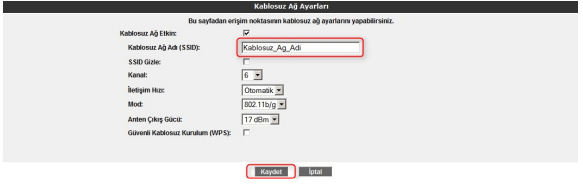
AirTies AP 300 ve AP 400 Erişim Noktası Ayarları
- Kablosuz ağ şifresi belirlemek için, sol taraftaki menü listesinden sırasıyl Kablosuz ⟶ Kablosuz Ağ Güvenliği menülerine tıklayalım.
- Gelen sayfada Şifreleme Türü kısmında WPA (veya WPA2) seçeneğini seçelim ve Paylaşılan Şifre kutucuğuna en az 8 karakterden oluşan, Türkçe karakter ve boşluk içermeyen bir kablosuz ağ şifresi yazdıktan sonra Kaydet butonuna tıklayalım.
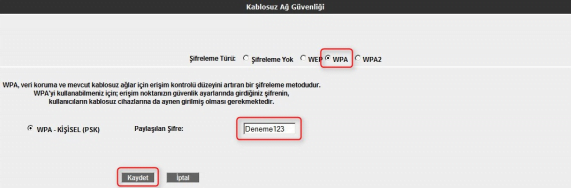
- Kurulum işlemleriniz bu kadar. Bilgisayarın IP ayarlarını da otomatiğe alabilirsiniz.
AirTies AP 300 ve AP 400 cihazlarının erişim noktası olarak yapılandırılması, kablosuz ağ kapsama alanını artırmak isteyen kullanıcılar için etkili bir çözümdür. Benzer şekilde, farklı bir model olan AirTies Air 5650 cihazını da erişim noktası olarak kullanmak isteyenler, detaylı kurulum adımlarına AirTies Air 5650 access point kurulumu makalesinden ulaşabilir. Her iki cihaz da doğru yapılandırıldığında, ev ve ofis ortamlarında daha güçlü ve stabil bir kablosuz bağlantı sağlar.
AirTies AP 300 ve AP 400 Temel Özellikleri
AirTies AP 300 ve AP 400, kablosuz ağ kapsama alanını genişletmek için kullanılan erişim noktası (Access Point) cihazlarıdır. Her iki model de mevcut bir modem veya router’a Ethernet kablosu ile bağlanarak, kablolu interneti kablosuz hale getirir. Özellikle ev veya küçük ofis ortamlarında sinyalin ulaşmadığı bölgeleri kapsamak için idealdir.
Temel Özellikler
- Ethernet bağlantısı ile çalışır (modeme kabloyla bağlanır)
- Kablosuz yayın yapar (802.11b/g destekli)
- WPA/WPA2 şifreleme ile güvenlik sağlar
- Web arayüzü üzerinden kolay kurulum (192.168.2.254)
- Modemden uzak odalarda kablosuz erişim sağlamak
AirTies AP 300 ve AP 400 cihazlarının erişim noktası olarak yapılandırılması, kablosuz ağ kapsama alanını artırmak isteyen kullanıcılar için pratik ve etkili bir çözümdür. Ethernet bağlantısı üzerinden modemle iletişim kurarak, kablolu interneti kablosuz hale getirir ve sinyalin ulaşmadığı alanlara erişim sağlar. Kurulum adımları basit ve kullanıcı dostudur; IP tanımlamasından kablosuz ağ ayarlarına kadar tüm süreç web arayüzü üzerinden kolayca yönetilebilir. Ayrıca, 11858 olarak Türkiye’de satışta olan tüm cihazlar ve sosyal medya platformları için uzaktan bağlantı ile sunduğumuz teknik destek ve danışmanlık hizmeti sayesinde, ağ kurulumlarınızda her zaman yanınızdayız.
27 Temmuz 2025 Güncellemesi: Bu içerik, doğruluğu sağlamak ve süreçteki değişiklikleri yansıtmak için güncellendi.




Teşekkür ederim çok güzel ve yaralı bir paylaşım olmuş